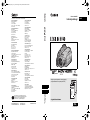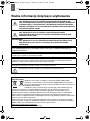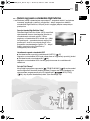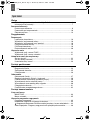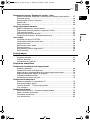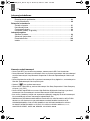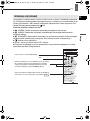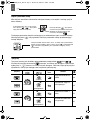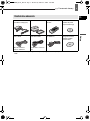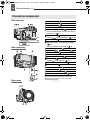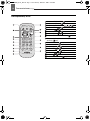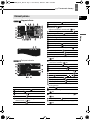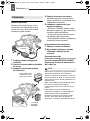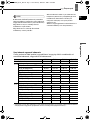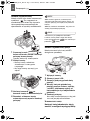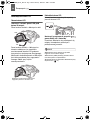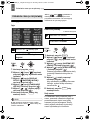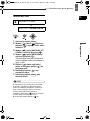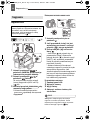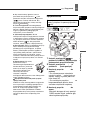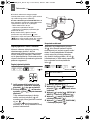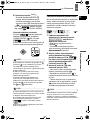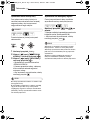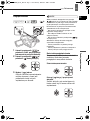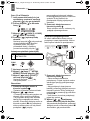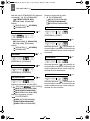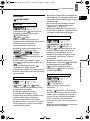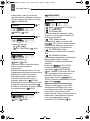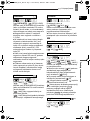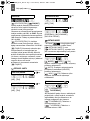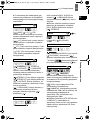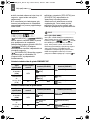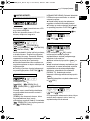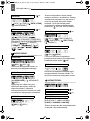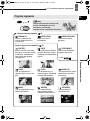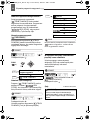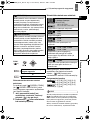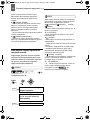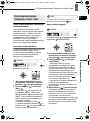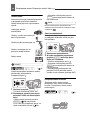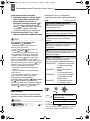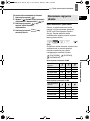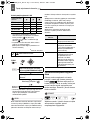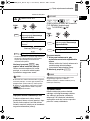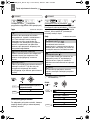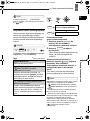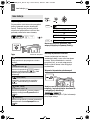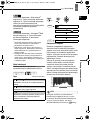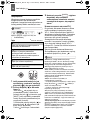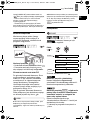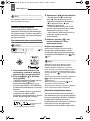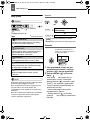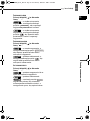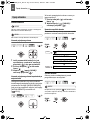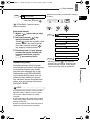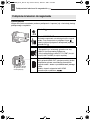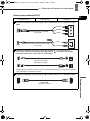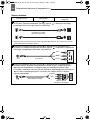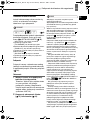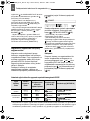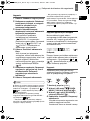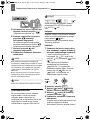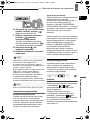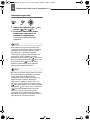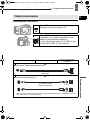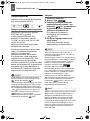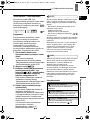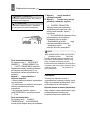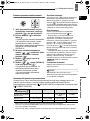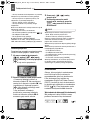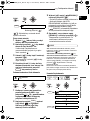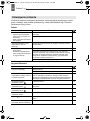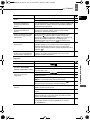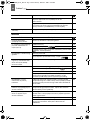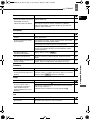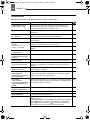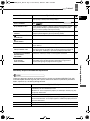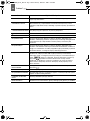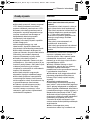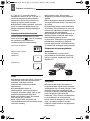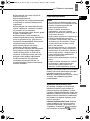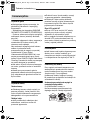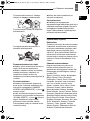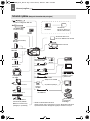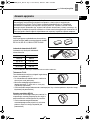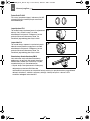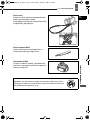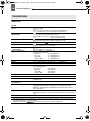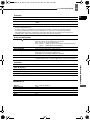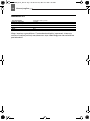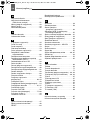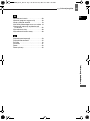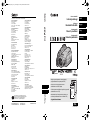Kamera wideo HD
Instrukcja obłsugi
PAL
Canon Austria GmbH
Oberlaaer Straße 233
A-1100 Wien
Canon Helpdesk:
Tel: 0810 0810 09 (zum Ortstarif)
www.canon.at
Canon Belgium N.V. / S.A.
Berkenlaan 3
1831 Diegem (Machelen)
Tel: (02)-7220411
Fax: (02)-7213274
www.canon.be
Canon CZ s.r.o.
Nám. Na Santince 2440
Praha 6
Helpdesk: (+420) 296 335 619
www.canon.cz
Canon Danmark A/S
Knud Højgaards Vej 1
2860 Søborg
Tlf: 70 15 50 05
Fax: 70 15 50 25
www.canon.dk
Canon Deutschland GmbH
Europark Fichtenhain A10
D-47807 Krefeld
Canon Helpdesk: Tel: 0180 / 500 6022
(0,14 /Min. - DTAG;
Mobilfunk ggf. abweichend)
www.canon.de
Canon España S.A.
Avenida de Europa, 6
Parque Empresarial La Moraleja
28108 ALCOBENDAS
Madrid - Spain
Atención al Cliente:
Tel.: 901 900 012
e-mail: [email protected]
Canon France SAS
Canon Communication & Image
17, Quai du Président Paul Doumer
92414 Courbevoie CEDEX
Tél: (01)-41 30 15 15
www.canon.fr
Canon Hungária Kft.
1031 Budapest
Záhony u. 7
Helpdesk: 06 1 235 5315
www.canon.hu
Canon Italia S.p.A.
Consumer Imaging Marketing
Via Milano,8
20097 - San Donato Milanese (MI)
Tel: (02)-82481
Fax: (02)-82484600
www.canon.it
Canon Luxembourg SA
Rue des joncs, 21
L-1818 Howald
Tel: (352) 48 47 961
www.canon.lu
Canon Nederland N.V.
Neptunusstraat 1
2132 JA Hoofddorp
Helpdesk: 0900-2022915
www.canon.nl
Canon Oy
Huopalahdentie 24
FIN-00351 Helsinki
puh. 010 544 20
www.canon.fi
Helpdesk: 020 366 466
(0,02 €/min + pvm/mpm)
www.canon.fi/support
Canon Polska Sp. z o.o.
Pomoc Techniczna (Helpdesk)
Telefon 00800 22 666767
www.canon.pl
Canon Portugal, SA.
Rua Alfredo Silva, 14 - Alfragide
2610-016 Amadora,
Portugal
Tel. +351 214 704 000
Fax +351 214 704 112
E-mail : [email protected]
www.canon.pt
Canon (Schweiz) AG
Industriestrasse 12
CH-8305 Dietlikon
Canon Helpdesk: Tel. 0848 833 838
Canon Slovakia s.r.o.
Karadžičova 8
821 08 Bratislava
Helpdesk: tel. No +421 (2) 50 102 612
www.canon.sk
Canon (Suisse) SA
Industriestrasse 12
CH-8305 Dietlikon
Canon Helpdesk: Tel. 0848 833 838
Canon Svenska AB
169 88 Solna
Tel: 08-744 85 00
Helpdesk: 08-519 923 69
www.canon.se
Canon UK Ltd.
CCI Service Centre, Unit 130
Centennial Park, Borehamwood,
Hertfordshire, WD6 3SE, England
Telephone 0870-241-2161
WYDRUKOWANO W UE
AZ EU-BAN NYOMTATVA
VYTIŠTĚNO V EU
VYTLAČENÉ V EÚ
© CANON INC. 2009
Wydrukowano w 70% na papierze z odzysku.
E könyv anyagának 70%-a újrafeldolgozott papír.
Vytištno na ze 70 % recyklovaném papíru.
Vytlaené na 70 % recyklovanom papieri.
Polski Magyar
Česky Slovensky
Należy zapoznać się ta
(wersja elektroniczna w postaci pliku PDF)
kże z instrukcji obsługi
• Digital Video Software
Mini
Digital
Video
Cassette
CEL-SM8TA2M0
Polski
Canon Europa N.V.
P.O. Box 2262, 1180 EG Amstelveen, The Netherlands
D120BK-KAI_PAL_Cover_CE.fm Page 1 Friday, March 6, 2009 10:30 AM

2
Wstęp
Ważne informacje dotyczące użytkowania
UWAGA!
ABY ZMNIEJSZYĆ RYZYKO PORAŻENIA PRĄDEM ELEKTRYCZNYM, NIE
WOLNO ZDEJMOWAĆ POKRYWY (TYLNEGO PANELU) KAMERY. KAMERA NIE
POSIADA CZĘŚCI, KTÓRE MOGĄ BYĆ WYMIENIANE PRZEZ UŻYTKOWNIKA.
NAPRAWY POWINNY BYĆ WYKONYWANE WYŁĄCZNIE PRZEZ ODPOWIEDNIO
WYKWALIFIKOWANE OSOBY
UWAGA!
ABY ZMNIEJSZYĆ RYZYKO POŻARU LUB PORAŻENIA PRĄDEM
ELEKTRYCZNYM, NIE WOLNO WYSTAWIAĆ URZĄDZENIA NA DZIAŁANIE
DESZCZU LUB WILGOCI.
OSTRZEŻENIE:
ABY ZMNIEJSZYĆ RYZYKO PORAŻENIA PRĄDEM ELEKTRYCZNYM ORAZ
ZAKŁÓCEŃ W PRACY, NALEŻY STOSOWAĆ WYŁĄCZNIE ZALECANE
AKCESORIA.
OSTRZEŻENIE:
JEŚLI URZĄDZENIE NIE JEST UŻYWANE, NALEŻY ODŁĄCZYĆ PRZEWÓD ZASILANIA OD
GNIAZDA ŚCIENNEGO.
Wtyczka zasilania służy jako urządzenie rozłączające. Powinna być łatwo dostępna, aby można
ją było wyjąć z gniazda, jeśli wystąpi wypadek.
Nie można używanego zasilacza zawijać lub przykrywać materiałem lub umieszczać w
ograniczonej przestrzeni. Nagromadzone ciepło może spowodować deformację plastikowej
obudowy, a w dalszej konsekwencji porażenie prądem lub pożar.
Plakietka identyfikacyjna CA-570 znajduje się na spodzie zasilacza.
Korzystanie z zasilacza innego niż CA-570 może uszkodzić kamerę.
Dotyczy tylko krajów członkowskich Unii Europejskiej (i Europejskiego Obszaru
Gospodarczego).
Symbole te oznaczają, że zgodnie z dyrektywą WEEE (2002/96/WE),
dyrektywą w sprawie baterii i akumulatorów (2006/66/WE) i/lub krajowymi
przepisami dostosowanymi do tych dyrektyw produktu nie należy utylizować z
odpadami komunalnymi.
Produkt ten należy przekazać do wyznaczonego punktu odbiorczego, np.
zwrócić przy kupowaniu nowego podobnego produktu, lub do autoryzowanego miejsca
złomowania wyposażenia elektrycznego i elektronicznego (EEE), akumulatorów i baterii.
Nieodpowiednia utylizacja odpadów tego typu może mieć negatywny wpływ na środowisko i
ludzkie zdrowie, spowodowany potencjalnie niebezpiecznymi substancjami stosowanymi
powszechnie w urządzeniach EEE. Odpowiednia utylizacja tego produktu zwiększy efektywność
wykorzystania zasobów naturalnych.
Więcej informacji na temat recyklingu tego produktu można uzyskać we właściwym urzędzie
miasta lub gminy, urzędzie ds. gospodarki odpadami, firmie zajmującej się utylizacją odpadów
WEEE, lokalnym przedsiębiorstwie oczyszczania lub pod adresem
www.canon-europe.com/environment.
(EOG: Norwegia, Islandia oraz Liechtenstein)
D120BKK_PAL_E.book Page 2 Wednesday, March 4, 2009 3:07 PM

3
Wstęp
PL
Radość nagrywania w standardzie High Definition
Zachowaj swoje najcenniejsze wspomnienia - wspaniałe widoki i wyjątkowe
momenty spędzone z rodziną i przyjaciółmi - dzięki nagraniom wideo w
standardzie High-Definition, których jakość ustępuje jedynie rzeczywistym
przeżyciom.
Czym jest standard High-Definition Video?
Standard High-Definition Video (HDV) umożliwia
rejestrowanie obrazu niezrównanej jakości na
standardowych taśmach miniDV. Obraz
zapisany w standardzie HDV składa się z 1080
linii poziomych – ponad dwukrotnie więcej linii
poziomych i około 4 razy więcej pikseli niż w
przypadku standardowego sygnału TV – dzięki
czemu uzyskać można żywe kolory i
szczegółowy obraz wideo.
Jak odtwarzać nagrania w standardzie HDV?
Na telewizorach wysokiej rozdzielczości (HDTV) ( 67)
Nagrania w standardzie HDV będą odtwarzane w oryginalnej wysokiej jakości.
Na telewizorach standardowych ( 68)
Nagrania w standardzie HDV zostaną przystosowane do rozdzielczości
telewizora.
Co to jest Tryb Filmowy?
Korzystając z programu nagrywania [ TRYB FILMOWY] ( 43) można nadać
swoim nagraniom charakter projekcji kinowej. Program ten można połączyć ze
skanowaniem progresywnym przy 25 klatkach/sek. [ HDV (PF25)]
( 36), aby uzyskać wzmocniony efekt Trybu filmowego 25p.
1080 linii
D120BKK_PAL_E.book Page 3 Wednesday, March 4, 2009 3:07 PM

4
Wstęp
Radość nagrywania w standardzie High Definition......................................... 3
Informacje o tej instrukcji ................................................................................ 7
Poznawanie kamery
Dostarczane akcesoria ................................................................................... 9
Przewodnik po komponentach......................................................................10
Elementy ekranu ...........................................................................................13
Przygotowania
Rozpoczęcie
Ładowanie akumulatora................................................................................ 16
Wkładanie i wyjmowanie taśmy .................................................................... 18
Wkładanie i wyjmowanie karty pamięci.........................................................18
Przygotowywanie kamery ............................................................................. 19
Pilot bezprzewodowy .................................................................................... 19
Dostosowywanie ekranu LCD....................................................................... 20
Używanie menu
Wybieranie opcji z menu FUNC.................................................................... 21
Wybieranie opcji z menu ustawień................................................................21
Ustawianie czasu po raz pierwszy
Zmiana języka...............................................................................................22
Zmiana strefy czasowej ................................................................................ 22
Ustawianie daty i czasu ................................................................................ 23
Funkcje podstawowe
Nagrywanie
Nagrywanie filmów........................................................................................ 24
Zapisywanie obrazów ................................................................................... 25
Powiększanie ................................................................................................ 26
Odtwarzanie
Odtwarzanie filmów.......................................................................................27
Regulacja głośności: Głośnik i słuchawki...................................................... 28
Powracanie do oznaczonej uprzednio pozycji ..............................................29
Wyszukiwanie końca ostatniej sceny............................................................30
Wyszukiwanie scen według daty nagrania ................................................... 30
Przeglądanie obrazów .................................................................................. 31
Powiększanie przeglądanego obrazu ...........................................................32
Funkcje zaawansowane
Listy opcji menu
Menu FUNC. ................................................................................................. 33
Menu ustawień.............................................................................................. 35
Używanie programów nagrywania
Programy nagrywania ...................................................................................43
Nadawanie nagraniom kinowego charakteru................................................ 44
Nagrywanie elastyczne: Zmiana wartości przysłony i czasu naświetlania .... 44
Scena specjalna: Programy nagrywania dla specjalnych warunków............46
Spis treści
D120BKK_PAL_E.book Page 4 Wednesday, March 4, 2009 3:07 PM

5
Wstęp
PL
Dostosowanie obrazu: Ekspozycja, ostrość i kolor
Ręczne ustawianie ekspozycji i automatyczna korekcja podświetlenia ........47
Ostrzenie ręczne ...........................................................................................48
Powiększanie obrazu na ekranie...................................................................48
Balans bieli ....................................................................................................49
Efekty obrazowe............................................................................................50
Opcje rejestrowania obrazów
Wybór rozdzielczości i jakości obrazu ...........................................................51
Zapisywanie obrazów podczas nagrywania filmów .......................................52
Tryb pomiaru światła .....................................................................................53
Automatyczny priorytet ostrości.....................................................................54
Fotografowanie seriami i bracketing ekspozycji ............................................55
Inne funkcje
Używanie przycisku CUSTOM ......................................................................56
Informacje wyświetlane na ekranie................................................................56
Lampa błyskowa............................................................................................58
Miniaturowa lampa wideo..............................................................................59
Samowyzwalacz............................................................................................59
Automatyczny poziom nagrywania................................................................60
Efekty cyfrowe ...............................................................................................62
Funkcje edycji
Opcje obrazów
Usuwanie obrazów ........................................................................................64
Ochrona obrazów ..........................................................................................64
Inicjowanie karty pamięci...............................................................................65
Połączenia zewnętrzne
Podłączanie do telewizora lub magnetowidu
Schematy połączeń .......................................................................................66
Odtwarzanie na ekranie telewizora ...............................................................69
Nagrywanie na magnetowidzie lub cyfrowej nagrywarce wideo....................70
Nagrywanie poprzez wejście analogowe.......................................................71
Cyfrowe podkładanie wideo...........................................................................72
Konwersja analogowo-cyfrowa......................................................................73
Podłączanie do komputera
Schematy połączeń z komputerem PC .........................................................75
Przesyłanie nagrań wideo .............................................................................76
Transfer obrazów – Transfer bezpośredni.....................................................77
Lista transferu................................................................................................78
Podłączanie drukarki
Drukowanie obrazów – Drukowanie bezpośrednie .......................................79
Wybór ustawień drukowania..........................................................................80
Ustawienia przycinania..................................................................................82
Lista drukowania............................................................................................82
D120BKK_PAL_E.book Page 5 Wednesday, March 4, 2009 3:07 PM

6
Informacje dodatkowe
Problem?
Rozwiązywanie problemów........................................................................... 84
Lista komunikatów ........................................................................................88
Zalecenia i ostrzeżenia
Zasady używania ..........................................................................................91
Konserwacja/Inne .........................................................................................94
Czyszczenie głowic.......................................................................................94
Używanie kamery za granicą ........................................................................ 95
Informacje ogólne
Schemat systemu ........................................................................................ 96
Akcesoria opcjonalne.................................................................................... 97
Dane techniczne .........................................................................................100
Indeks ......................................................................................................... 103
Informacje o znakach towarowych
• Nazwa miniSD™ jest znakiem towarowym stowarzyszenia SD Card Association.
• Nazwy Microsoft, Windows oraz Windows Vista są znakami towarowymi lub zastrzeżonymi
znakami towarowymi firmy Microsoft Corporation w Stanach Zjednoczonych i/lub innych
krajach.
• Nazwy Macintosh oraz Mac OS są znakami towarowymi firmy Apple Inc., zastrzeżonymi w
Stanach Zjednoczonych i/lub innych krajach.
• Symbol jest znakiem towarowym.
• Nazwa HDV i logo HDV są znakami towarowymi firm Sony Corporation i Victor Company
of Japan, Ltd. (JVC).
• Nazwa HDMI, logo HDMI oraz nazwa High-Definition Multimedia Interface są znakami
towarowymi lub zastrzeżonymi znakami towarowymi HDMI Licensing LLC.
• Inne nazwy i produkty, których nie wspomniano powyżej, mogą być znakami towarowymi
lub zastrzeżonymi znakami towarowymi odpowiednich firm.
• ZABRANIA SIĘ UŻYWANIA NINIEJSZEGO PRODUKTU DO CELÓW INNYCH NIŻ UŻYTEK
WŁASNY, A POLEGAJĄCYCH NA KODOWANIU NAGRAŃ WIDEO ZGODNYCH ZE
STANDARDEM MPEG-2 NA UŻYTEK KOMERCYJNY BEZ ODPOWIEDNIEJ LICENCJI
NA PAKIET PATENTÓW MPEG-2, KTÓREJ TO LICENCJI UDZIELA MPEG LA, L.L.C.,
250 STEELE STREET, SUITE 300, DENVER, COLORADO 80206.
D120BKK_PAL_E.book Page 6 Wednesday, March 4, 2009 3:07 PM

7
Wstęp
PL
Dziękujemy za zakup kamery Canon LEGRIA HV40. Prosimy o dokładne zapoznanie
się z niniejszą instrukcją przed rozpoczęciem pracy z kamerą oraz o zachowanie jej do
użycia w przyszłości. Jeśli kamera funkcjonuje niepoprawnie, należy zapoznać się z
tabelą
Rozwi
ą
zywanie problemów
( 84).
Konwencje stosowane w niniejszej instrukcji
WAŻNE: Środki ostrożności dotyczące posługiwania się kamerą.
UWAGI: Dodatkowe informacje uzupełniające, dotyczące podstawowych
procedur obsługi.
SPRAWDŹ: Ograniczenia stosujące się, jeśli opisana funkcja nie jest dostępna
we wszystkich trybach pracy (tryb pracy, który należy ustawić w kamerze itp.).
: Numer strony odnośnika.
„Ekran“ odnosi się do ekranów LCD i wizjera.
Fotografie znajdujące się w tym podręczniku mają charakter poglądowy i zostały
wykonane aparatem fotograficznym.
Informacje o tej instrukcji
Ustawianie daty i czasu
1 Nacisn przycisk .
2 Wybra ( ) ikon i nacisn
przycisk ( ), aby wy wietli menu
ustawie .
3 Wybra () opcj [NASTAWY DT/
CZASU] i nacisn przycisk ( ).
4 Wybra () opcj [DATA/CZAS] i
nacisn przycisk ( ).
Pierwsze pole daty jest wskazywane
przez migające strzałki skierowane w
górę i w dół.
5 Zmieni () ka*de z pól daty i
czasu, a nast pnie przej () do
kolejnego pola.
6 Nacisn przycisk ( ), aby
uruchomi zegar.
7 Nacisn przycisk , aby
zamkn menu.
WA) NE
Jeśli kamera nie jest używana przez około
3 miesiące, wbudowany akumulator litowy
może się całkowicie rozładować. Ustawienia
daty i czasu mogą być wówczas utracone.
W takim przypadku należy ponownie
naładować akumulator ( 93) oraz ponownie
ustawić strefę czasową, datę i czas.
Format daty można zmienić (42).
NASTAWY DT/CZASU
DATA/CZAS
1.JAN.2009 12:00 AM
FUNC.
(21)
FUNC.
FUNC.
Nawiasy kwadratowe [ ] oraz wielkie litery są stosowane
do oznaczenia opcji menu wyświetlanych na ekranie.
Opcje menu podane czcionką pogrubioną oznaczają
ustawienia domyślne (na przykład [WŁ], [WYŁ]).
Przyciski i przełączniki, których należy użyć
Pozycja menu z wartością domyślną
Nazwy przycisków i przełączników innych niż dżojstik są
umieszczone w ramce „przycisku“ (na przykład ).
FUNC.
D120BKK_PAL_E.book Page 7 Wednesday, March 4, 2009 3:07 PM

8
Dżojstik i przewodnik funkcji
Mini dżojstik umożliwia sterowanie funkcjami kamery oraz wybór i zmianę opcji w
menu kamery.
Funkcje przypisane do dżojstika zmieniają się w zależności od trybu i ustawień kamery.
Nacisnąć przycisk
(), aby wyświetlić lub ukryć przewodnik funkcji przedstawiający
funkcje dżojstika.
Tryby pracy
Tryb pracy kamery jest określony przez położenie przełączników oraz / .
W niniejszej instrukcji oznaczenie wskazuje, że funkcja jest dostępna w pokazanym
trybie pracy, a oznacza, że funkcja nie jest dostępna. Jeśli ikona trybu pracy nie jest
wyświetlana, funkcja jest dostępna we wszystkich trybach pracy.
Tryb pracy
Przełącznik
Przełącznik
/
Wyświetlana
ikona
Działanie
CAMERA
(Taśma)
Nagrywanie filmów na
taśmie
24
(karta
pamięciowa)
Zapisywanie zdjęć na
karcie pamięci
25
PLAY
(Taśma)
Odtwarzanie filmów z
taśmy
27
(karta
pamięciowa)
Wyświetlanie obrazów z
karty pamięci
31
Pchnąć dżojstik w górę, w dół, w lewo
lub w prawo ( , ), aby wybrać
opcję lub zmienić ustawienia.
Nacisnąć dżojstik ( ), aby zapisać
ustawienia lub potwierdzić wykonanie
działania. Na ekranach menu jest
oznaczony ikoną SET .
Jeśli przewodnik zawiera wiele „stron“, w dolnej części przewodnika
pojawi się opcja [NAST.] i ikona numeru strony ( ). Pchnąć dżojstik
() w kierunku opcji [NAST.], aby wyświetlić następną „stronę“
przewodnika.
D120BKK_PAL_E.book Page 8 Wednesday, March 4, 2009 3:07 PM

Poznawanie kamery
9
Wstęp
PL
Poznawanie kamery
* Zawiera elektroniczną wersję instrukcji dla
Oprogramowanie cyfrowych kamer wideo
w formacie
PDF.
Dostarczane akcesoria
Zasilacz CA-570
(z kablem zasilającym)
Akumulator BP-2L13 Pilot bezprzewodowy
WL-D87
Bateria litowa
CR2025 do pilota
bezprzewodowego
Kabel komponentowy
CTC-100/S
Stereofoniczny kabel
wideo STV-250N
Kabel USB
IFC-300PCU
Dysk CD-ROM z
oprogramowaniem
DIGITAL VIDEO
Solution Disk*
Wtyczki czerwona •
zielona • niebieska
Wtyczki żółta • czerwona •
biała
D120BKK_PAL_E.book Page 9 Wednesday, March 4, 2009 3:07 PM

Poznawanie kamery
10
Nazwy przycisków i przełączników innych niż
dżojstik są umieszczone w ramce „przycisku“
(na przykłade ).
Przewodnik po komponentach
Widok z lewej strony
Widok z przodu
Widok z prawej strony
Dźwignia FOCUS ( 48)
Przycisk CUSTOM ( 56)
Przycisk FOCUS
(48)
Głośnik
Przycisk DISP. (wyświetl) ( 56)/
Przycisk podświetlenia panelu LCD (długie
naciśnięcie) ( 20)
Przycisk LIGHT ( 59)/
przycisk (drukuj/udostępnij) ( 77, 80)
Gniazdo USB ( 75)
Wskaźnik dostępu do karty pamięci CARD
(25)/
wskaźnik ładowania CHARGE ( 16)
Gniazdo kart pamięci ( 18)
Przełącznik
/
(taśma/karta) ( 8)
Przełącznik trybu ( 43)
Pokrywa gniazd
Gniazdo MIC (mikrofon) ( 61)
Gniazdo AV ( 66)/
gniazdo (słuchawkowe) ( 28)
Gniazdo COMPONENT OUT ( 66)
Pasek naręczny ( 19)
Czujnik szybkiego AF ( 35)
Lampa błyskowa ( 58)
Miniaturowa lampa wideo ( 59)
Czujnik zdalnego sterowania ( 19)
FUNC.
D120BKK_PAL_E.book Page 10 Wednesday, March 4, 2009 3:07 PM

11
Poznawanie kamery
Wstęp
PL
Nazwy przycisków i przełączników innych niż
dżojstik są umieszczone w ramce „przycisku“
(na przykład ).

Poznawanie kamery
12
Pilot bezprzewodowy WL-D87
WIRELESS CONTROLLER WL
-
D87
START/
STOP
PHOTO
ZOOM
CARD
DATE SEARCH
REW
PLAY
FF
STOP
PAUSE
SLOW
DISP. TV SCREEN
ZERO SET
MEMORY
Przycisk START/STOP ( 24)
Przyciski CARD –/+ ( 31)
Przyciski DATE SEARCH / ( 30)
Przycisk REW ( 27)
Przycisk –/ ( 27)
Przycisk PAUSE ( 27)
Przycisk SLOW ( 27)
Przycisk ZERO SET MEMORY ( 29)
Przycisk DISP. (wyświetlanie danych na
ekranie) ( 56)
Przycisk PHOTO ( 25)
Przyciski zoomu ( 26)
Przycisk PLAY ( 27)
Przycisk FF ( 27)
Przycisk STOP ( 27)
Przycisk +/ ( 27)
Przycisk ( 27)
Przycisk TV SCREEN ( 41)
D120BKK_PAL_E.book Page 12 Wednesday, March 4, 2009 3:07 PM

13
Poznawanie kamery
Wstęp
PL
Elementy ekranu
Nagrywanie filmów
Samowyzwalacz ( 59)
Monit nagrywania
Szybki AF ( 35)/
Ręczne ustawianie ostrości MF ( 48)
Standard nagrywania (HDV lub DV) ( 36)
Tryb nagrywania DV ( 37)
Tryb pracy taśmy
Kod czasu (godziny : minuty : sekundy)
Pozostały czas na taśmie
Stan naładowania akumulatora
Tryb dźwięku DV ( 37)
Tłumik mikrofonu ( 60)
Tryb wyciszania wiatru wyłączony ( 37)
Stabilizacja obrazu ( 36)
Wyjście słuchawkowe ( 28)
Korekta podświetlenia ( 47)
Funkcja przypisana do przycisku CUSTOM
(56)
Zapisywanie obrazów
Funkcje wspomagania ręcznego
nastawiania ostrości ( 41)
Znacznik poziomu ( 41)
Ostrzeżenie o kondensacji ( 94)
Miniaturowa lampa wideo ( 59)
Czujnik zdalnego sterowania wyłączony ( 42)
Wskaźnik poziomu dźwięku (mikrofon) ( 60)
Zoom ( 26), ekspozycja ( 47)
Tryb pomiaru światła ( 53)
Tryb pracy wyzwalacza ( 55)
Rozmiar/jakość obrazu ( 51)
Liczba obrazów, które można zapisać na
karcie pamięci
Pole AF ( 54)
Program nagrywania ( 43) Ostrzeżenie o długim czasie naświetlania
(35)Balans bieli ( 49)
Efekt obrazowy ( 50) Gniazdo Advanced Accessory Shoe
(96)Efekty cyfrowe ( 62)
Jakość/rozmiar obrazu (nagrywanie
równoczesne) ( 52)
Lampa błyskowa ( 58)
Blokada autofokusa (AF) i ekspozycji (AE)
(25)Powiększenie ( 42, 48)
D120BKK_PAL_E.book Page 13 Wednesday, March 4, 2009 3:07 PM

Rozpoczęcie
16
Przygotowania
Rozpoczęcie
Ładowanie akumulatora
Kamerę można zasilać przy użyciu
akumulatora lub bezpośrednio, przy
użyciu zasilacza. Akumulator należy
naładować przed użyciem.
1 Podłączyć kabel zasilający do
zasilacza.
2 Umieścić wtyczkę kabla w gnieździe
ściennym.
3 Podłączyć zasilacz do gniazda
DC IN kamery.
4 Założyć akumulator na kamerę.
Delikatnie przyłożyć akumulator do
złącza i wsunąć go, aż zablokuje się w
odpowiednim położeniu.
5 Ładowanie rozpocznie się po
wyłączeniu kamery.
•Wskaźnik CHARGE zacznie migać.
Wskaźnik wyłączy się, gdy akumulator
zostanie w pełni naładowany.
• Z zasilacza można także korzystać
bez dołączonego akumulatora.
• Po podłączeniu zasilacza, podłączony
akumulator nie jest używany.
P
O NAŁADOWANIU AKUMULATORA DO PEŁNA
1 Odłączyć zasilacz od kamery.
2 Wyjąć kabel zasilający z gniazda
ściennego i odłączyć go od
zasilacza.
O
DŁĄCZANIE AKUMULATORA
Przesunąć suwak w
kierunku wskazanym przez strzałkę i
przytrzymaj. Przesunąć akumulator w
dół i wyjąć go.
WAŻNE
W czasie pracy zasilacza z jego wnętrza może
dochodzić cichy dźwięk. Jest to normalne.
Zaleca się ładowanie akumulatora w zakresie
temperatur od 10 °C do 30 °C. W temperaturze
spoza zakresu od 0 °C do 40 °C ładowanie nie
rozpocznie się.
Nie należy podłączać gniazda DC IN kamery
lub zasilacza do żadnego urządzenia
elektrycznego, które nie jest zalecane dla tej
kamery.
Aby zapobiec awariom i nadmiernemu
nagrzewaniu urządzenia, nie należy podłączać
dostarczanego zasilacza do podróżnych
konwerterów napięcia lub specjalnych źródeł
zasilania, takich jak te, które są dostępne w
samolotach i na statkach, falowników DC-AC itd.
Rozpoczęcie
Wskaźnik
CHARGE
Przed podłączeniem
akumulatora należy
zdjąć osłonę styków
Przełącznik
BATTERY
RELEASE
BATTERY RELEASE
D120BKK_PAL_E.book Page 16 Wednesday, March 4, 2009 3:07 PM

Rozpoczęcie
Przygotowania
17
PL
UWAGI
Wskaźnik CHARGE (ładowanie) umożliwia
także przybliżone szacowanie stanu ładowania.
Ciągłe światło: Akumulator w pełni naładowany.
Miga około 2 razy na sekundę: Bateria
naładowana w ponad 50%.
Miga około raz na sekundę: Akumulator
naładowany w mniej niż 50%.
Czas ładowania różni się w zależności od
temperatury otoczenia i początkowego stanu
naładowania akumulatora. W zimnych
miejscach efektywny czas pracy baterii
zmniejsza się.
Zaleca się przygotowanie akumulatorów na
2-3 krotnie dłuższy czas niż planowany.
Czasy ładowania, nagrywania i odtwarzania
Czasy podane w tabeli poniżej są przybliżone i mogą się różnić w zależności od
warunków ładowania, nagrywania lub odtwarzania.
* Orientacyjne czasy dla nagrywania z zastosowaniem powtarzanych czynności, takich jak uruchamianie/
zatrzymywanie nagrywania, przybliżanie obrazu oraz włączanie/wyłączanie kamery.
Akumulator NB-2LH BP-2L13 BP-2L14 BP-2L24H
Czas ładowania 130 min 200 min 225 min 370 min
Maksymalny czas nagrywania
Wizjer 70 min 120 min 150 min 240 min
LCD [NORMALNE] 65 min 115 min 140 min 230 min
LCD [JASNE] 65 min 110 min 135 min 220 min
Typowy czas nagrywania*
Wizjer 40 min 75 min 85 min 145 min
LCD [NORMALNE] 35 min 70 min 80 min 140 min
LCD [JASNE] 35 min 65 min 80 min 135 min
Czas odtwarzania 85 min 145 min 175 min 290 min
Maksymalny czas nagrywania
Wizjer 80 min 140 min 165 min 290 min
LCD [NORMALNE] 75 min 135 min 155 min 280 min
LCD [JASNE] 75 min 125 min 150 min 265 min
Typowy czas nagrywania*
Wizjer 45 min 80 min 95 min 160 min
LCD [NORMALNE] 45 min 75 min 90 min 155 min
LCD [JASNE] 40 min 75 min 85 min 150 min
Czas odtwarzania 95 min 165 min 195 min 340 min
HDV
DV
D120BKK_PAL_E.book Page 17 Wednesday, March 4, 2009 3:07 PM

Rozpoczęcie
18
Wkładanie i wyjmowanie taśmy
Należy używać tylko kaset oznaczonych
symbolem . Do nagrywania w
standardzie HDV zaleca się używanie
taśm specjalnie przeznaczonych do
rejestrowania w wysokiej rozdzielczości.
1 Przesunąć suwak do
końca w kierunku strzałki i otworzyć
pokrywę komory kasety.
Komora otwiera się automatycznie.
2 Włożyć kasetę.
• Wsunąć kasetę z okienkiem
skierowanym w stronę paska
naręcznego.
•Aby wyjąć kasetę, wysunąć ją na
wprost.
3 Nacisnąć znacznik na
komorze kasety aż do zatrzaśnięcia.
4 Zaczekać, aż komora kasety
automatyczne się wycofa i zamknąć
pokrywę.
WAŻNE
Nie można ingerować w automatyczne
zamykanie lub otwieranie komory kasety, ani
zamykać pokrywy przed pełnym wycofaniem
komory.
Należy zachować ostrożność, aby palce nie
zostały przytrzaśnięte pokrywą.
UWAGI
Jeśli kamera jest podłączona do źródła
zasilania, kasetę można wyjąć lub włożyć,
nawet jeśli przełącznik jest ustawiony w
położeniu (CHG).
Wkładanie i wyjmowanie karty pamięci
Należy stosować tylko karty miniSD
dostępne w sprzedaży.
1 Wyłączyć kamerę.
2 Otworzyć panel LCD.
3 Otworzyć pokrywę gniazda karty
pamięci.
4 Wsunąć kartę do gniazda kary
pamięci prostym ruchem, etykietą
„miniSD“ skierowaną w górę, aż
karta zablokuje się w odpowiednim
położeniu.
5 Zamknąć pokrywę.
Nie należy zamykać pokrywy na siłę, jeśli
karta nie jest poprawnie włożona.
W
YJMOWANIE KARTY PAMIĘCI
Nacisnąć kartę jednokrotnie, aby ją
zwolnić, a następnie wyciągnąć kartę.
OPEN/EJECT
D120BKK_PAL_E.book Page 18 Wednesday, March 4, 2009 3:07 PM

Rozpoczęcie
20
Dostosowywanie ekranu LCD
Obracanie ekranu LCD
Otworzyć i ustawić panel LCD pod
kątem 90 stopni.
Panel można obrócić o 90 stopni w dół.
Panel można obrócić o 180 stopni w
kierunku obiektywu (co umożliwia
monitorowanie ekranu LCD podczas
korzystania z wizjera przez filmującego).
Możliwość obrócenia panela o 180 stopni
jest także przydatna przy nagrywaniu
samego siebie, przy użyciu
samowyzwalacza.
Podświetlenie ekranu LCD
Ustawić można normalną lub wysoką
jasność ekranu LCD.
Nacisnąć i przytrzymać przycisk
przez dłużej niż 2 sekundy.
Powtórzyć działanie, aby przełączać się
między ustawieniem normalnym i
podwyższonej jasności.
UWAGI
Ustawienie to nie wpływa na jasność
nagrania ani na ekran wizjera.
Ustawienie podwyższonej jasności skraca
czas korzystania z akumulatora.
Jasność ekranu LCD można dostosować przy
użyciu menu ( 41).
180°
90°
Filmowana osoba może monitorować
nagrywany obraz na ekranie LCD
DISP.
D120BKK_PAL_E.book Page 20 Wednesday, March 4, 2009 3:07 PM

Używanie menu
Przygotowania
21
PL
Używanie menu
Wiele funkcji kamery można
skonfigurować za pomocą ekranów menu
dostępnych po naciśnięciu przycisku
FUNC. ( ).
Szczegóły dotyczące dostępnych opcji i
ustawień menu znajdują się w części
Listy opcji menu
( 33).
Wybieranie opcji z menu FUNC.
1 Nacisnąć przycisk .
2 Z lewej kolumny wybrać ( ) ikonę
funkcji, która będzie konfigurowana.
3 Spośród opcji dostępnych na pasku
u dołu ekranu wybrać ()
odpowiednie ustawienie.
Wybrana opcja jest podświetlana na
jasnoniebiesko. Niedostępne pozycje
menu są nieaktywne (szare).
4 Nacisnąć przycisk , aby
zapisać ustawienia i zamknąć menu.
• Przycisk umożliwia
zamknięcie menu w dowolnej chwili.
• W przypadku niektórych ustawień
należy nacisnąć przycisk ( ) i
wybrać kolejne opcje. Należy
stosować się do wskazówek
wyświetlanych na ekranie (takich jak
ikona , małe strzałki itd.).
Wybieranie opcji z menu ustawień
1 Nacisnąć przycisk .
2 Wybrać ( ) ikonę i nacisnąć
przycisk ( ), aby wyświetlić menu
ustawień.
Aby bezpośrednio otworzyć menu
ustawień, można także przytrzymać
przycisk przez ponad
1 sekundę.
3 Wybrać ( ) menu z lewej kolumny
i nacisnąć przycisk ( ).
Tytuł wybranego menu jest
wyświetlany w górnej części ekranu, a
pod nim znajduje się lista ustawień.
4 Wybrać ( ) ustawienie do zmiany i
nacisnąć przycisk ( ).
• Pomarańczowa ramka wskazuje
aktualnie wybraną pozycję menu.
Niedostępne pozycje menu są
nieaktywne (szare).
• Aby powrócić do ekranu wyboru menu,
wybrać () opcję [ POWRÓT] i
nacisnąć przycisk ( ).
5 Wybrać () opcję i nacisnąć
przycisk ( ), aby zapisać
ustawienie.
6 Nacisnąć przycisk .
Przycisk umożliwia zamknięcie
menu w dowolnej chwili.
Używanie menu
FUNC.
FUNC.
FUNC.
FUNC.
FUNC.
FUNC.
FUNC.
FUNC.
D120BKK_PAL_E.book Page 21 Wednesday, March 4, 2009 3:07 PM

Ustawianie czasu po raz pierwszy
22
Ustawianie czasu po raz pierwszy
Zmiana języka
Opcje
Wartość domyślna
1 Nacisnąć przycisk .
2 Wybrać ( ) ikonę i nacisnąć
przycisk ( ), aby wyświetlić menu
ustawień.
3 Wybrać ( ) opcję [DISPLAY
SETUP/ -NASTAWY WYŚW] i
nacisnąć przycisk ( ).
4 Wybrać ( ) opcję [LANGUAGE/
JĘZYKI] i nacisnąć przycisk ( ).
5 Wybrać (, ) żądaną opcję i
nacisnąć przycisk ( ).
6 Nacisnąć przycisk , aby
zamknąć menu.
UWAGI
Jeśli omyłkowo zmieniono język, należy
przejść do menu z ikoną obok nazwy, aby
zmienić ustawienia.
Ikony
oraz wyświetlane w
niektórych menu odnoszą się do nazw
przycisków na kamerze i nie zmieniają się
niezależnie od wybranego języka.
Zmiana strefy czasowej
Wartość domyślna
1 Nacisnąć przycisk .
2 Wybrać ( ) ikonę i nacisnąć
przycisk ( ), aby wyświetlić menu
ustawień.
3 Wybrać ( ) opcję [NASTAWY DT/
CZASU] i nacisnąć przycisk ( ).
4 Wybrać ( ) opcję [STREFA/LETNI]
i nacisnąć przycisk ( ).
Zostaną wyświetlone ustawienia strefy
czasowej.Ustawienie domyślne to
Paris.
5 Wybrać () strefę czasową i
nacisnąć przycisk ( ).
Aby wprowadzić poprawkę dla czasu
letniego, wybrać strefę czasową z
oznaczeniem .
6 Nacisnąć przycisk , aby
zamknąć menu.
Strefy czasowe
Po ustawieniu strefy czasowej, daty i
czasu, ponownie ustawianie zegara po
przemieszczeniu się do innej strefy
czasowej nie jest wymagane. Strefę
należy wybrać odnosząc się do daty i
czasu wyświetlanych na ekranie.
Ustawianie czasu po raz pierwszy
DISPLAY SET/ -Nastawy wyśw
LANGUAGE
ENGLISH
/Języki
Angielski
FUNC.
( 21)
FUNC.
FUNC.
NASTAWY DT/CZASU
STREFA/LETNI
PARIS
FUNC.
(21)
FUNC.
FUNC.
D120BKK_E_Chap02.fm Page 22 Monday, March 9, 2009 9:58 AM

Ustawianie czasu po raz pierwszy
Przygotowania
23
PL
Ustawianie daty i czasu
1 Nacisnąć przycisk .
2 Wybrać ( ) ikonę i nacisnąć
przycisk ( ), aby wyświetlić menu
ustawień.
3 Wybrać () opcję [NASTAWY DT/
CZASU] i nacisnąć przycisk ( ).
4 Wybrać () opcję [DATA/CZAS] i
nacisnąć przycisk ( ).
Pierwsze pole daty jest wskazywane
przez migające strzałki skierowane w
górę i w dół.
5 Zmienić () każde z pól daty i
czasu, a następnie przejść () do
kolejnego pola.
6 Nacisnąć przycisk ( ), aby
uruchomić zegar.
7 Nacisnąć przycisk , aby
zamknąć menu.
WAŻNE
Jeśli kamera nie jest używana przez około
3 miesiące, wbudowany akumulator litowy
może się całkowicie rozładować. Ustawienia
daty i czasu mogą być wówczas utracone.
W takim przypadku należy ponownie
naładować akumulator ( 93) oraz ponownie
ustawić strefę czasową, datę i czas.
Format daty można zmienić (42).
NASTAWY DT/CZASU
DATA/CZAS
1.JAN.2009 12:00 AM
FUNC.
(21)
FUNC.
FUNC.
D120BKK_PAL_E.book Page 23 Wednesday, March 4, 2009 3:07 PM
Strona się ładuje...
Strona się ładuje...
Strona się ładuje...
Strona się ładuje...
Strona się ładuje...
Strona się ładuje...
Strona się ładuje...
Strona się ładuje...
Strona się ładuje...
Strona się ładuje...
Strona się ładuje...
Strona się ładuje...
Strona się ładuje...
Strona się ładuje...
Strona się ładuje...
Strona się ładuje...
Strona się ładuje...
Strona się ładuje...
Strona się ładuje...
Strona się ładuje...
Strona się ładuje...
Strona się ładuje...
Strona się ładuje...
Strona się ładuje...
Strona się ładuje...
Strona się ładuje...
Strona się ładuje...
Strona się ładuje...
Strona się ładuje...
Strona się ładuje...
Strona się ładuje...
Strona się ładuje...
Strona się ładuje...
Strona się ładuje...
Strona się ładuje...
Strona się ładuje...
Strona się ładuje...
Strona się ładuje...
Strona się ładuje...
Strona się ładuje...
Strona się ładuje...
Strona się ładuje...
Strona się ładuje...
Strona się ładuje...
Strona się ładuje...
Strona się ładuje...
Strona się ładuje...
Strona się ładuje...
Strona się ładuje...
Strona się ładuje...
Strona się ładuje...
Strona się ładuje...
Strona się ładuje...
Strona się ładuje...
Strona się ładuje...
Strona się ładuje...
Strona się ładuje...
Strona się ładuje...
Strona się ładuje...
Strona się ładuje...
Strona się ładuje...
Strona się ładuje...
Strona się ładuje...
Strona się ładuje...
Strona się ładuje...
Strona się ładuje...
Strona się ładuje...
Strona się ładuje...
Strona się ładuje...
Strona się ładuje...
Strona się ładuje...
Strona się ładuje...
Strona się ładuje...
Strona się ładuje...
Strona się ładuje...
Strona się ładuje...
-
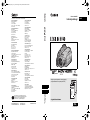 1
1
-
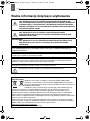 2
2
-
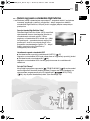 3
3
-
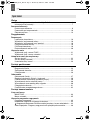 4
4
-
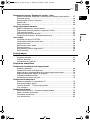 5
5
-
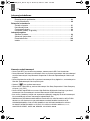 6
6
-
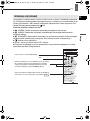 7
7
-
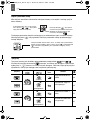 8
8
-
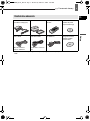 9
9
-
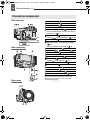 10
10
-
 11
11
-
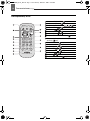 12
12
-
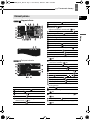 13
13
-
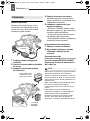 14
14
-
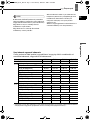 15
15
-
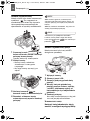 16
16
-
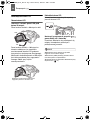 17
17
-
 18
18
-
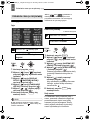 19
19
-
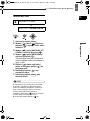 20
20
-
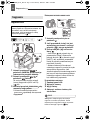 21
21
-
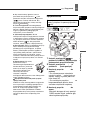 22
22
-
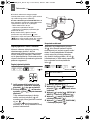 23
23
-
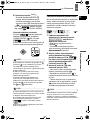 24
24
-
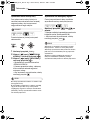 25
25
-
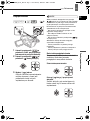 26
26
-
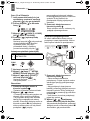 27
27
-
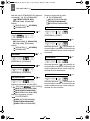 28
28
-
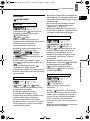 29
29
-
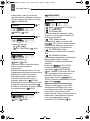 30
30
-
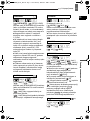 31
31
-
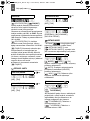 32
32
-
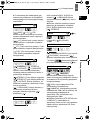 33
33
-
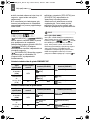 34
34
-
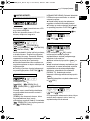 35
35
-
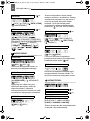 36
36
-
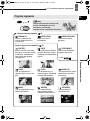 37
37
-
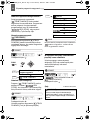 38
38
-
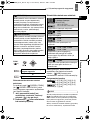 39
39
-
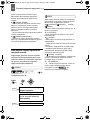 40
40
-
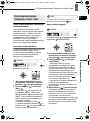 41
41
-
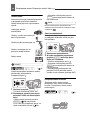 42
42
-
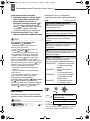 43
43
-
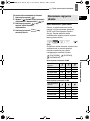 44
44
-
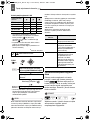 45
45
-
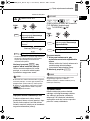 46
46
-
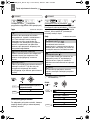 47
47
-
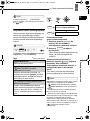 48
48
-
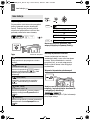 49
49
-
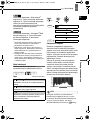 50
50
-
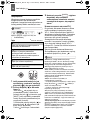 51
51
-
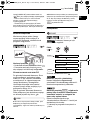 52
52
-
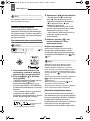 53
53
-
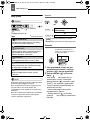 54
54
-
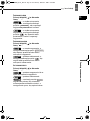 55
55
-
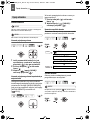 56
56
-
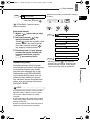 57
57
-
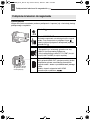 58
58
-
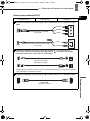 59
59
-
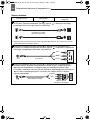 60
60
-
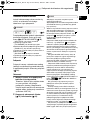 61
61
-
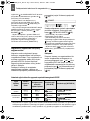 62
62
-
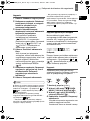 63
63
-
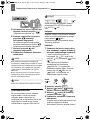 64
64
-
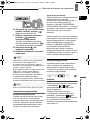 65
65
-
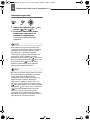 66
66
-
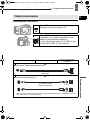 67
67
-
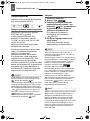 68
68
-
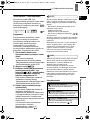 69
69
-
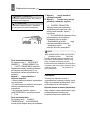 70
70
-
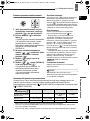 71
71
-
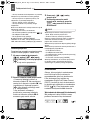 72
72
-
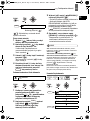 73
73
-
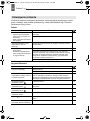 74
74
-
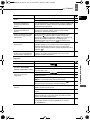 75
75
-
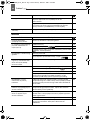 76
76
-
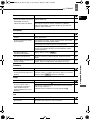 77
77
-
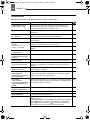 78
78
-
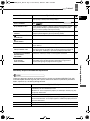 79
79
-
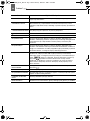 80
80
-
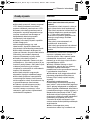 81
81
-
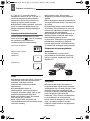 82
82
-
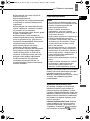 83
83
-
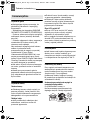 84
84
-
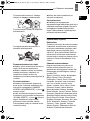 85
85
-
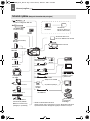 86
86
-
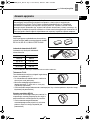 87
87
-
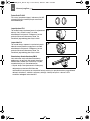 88
88
-
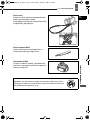 89
89
-
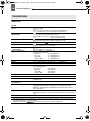 90
90
-
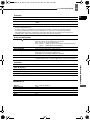 91
91
-
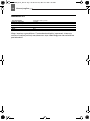 92
92
-
 93
93
-
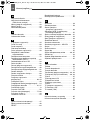 94
94
-
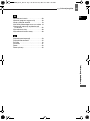 95
95
-
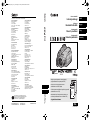 96
96
Powiązane artykuły
-
Canon HV30 Instrukcja obsługi
-
Canon LEGRIA FS406 Instrukcja obsługi
-
Canon FS10 Instrukcja obsługi
-
Canon HF10 Instrukcja obsługi
-
Canon MD215 Instrukcja obsługi
-
Canon HR10 Instrukcja obsługi
-
Canon LEGRIA HF S10 Instrukcja obsługi
-
Canon DC411 Instrukcja obsługi
-
Canon LEGRIA FS22 Instrukcja obsługi
-
Canon LEGRIA FS36 Instrukcja obsługi